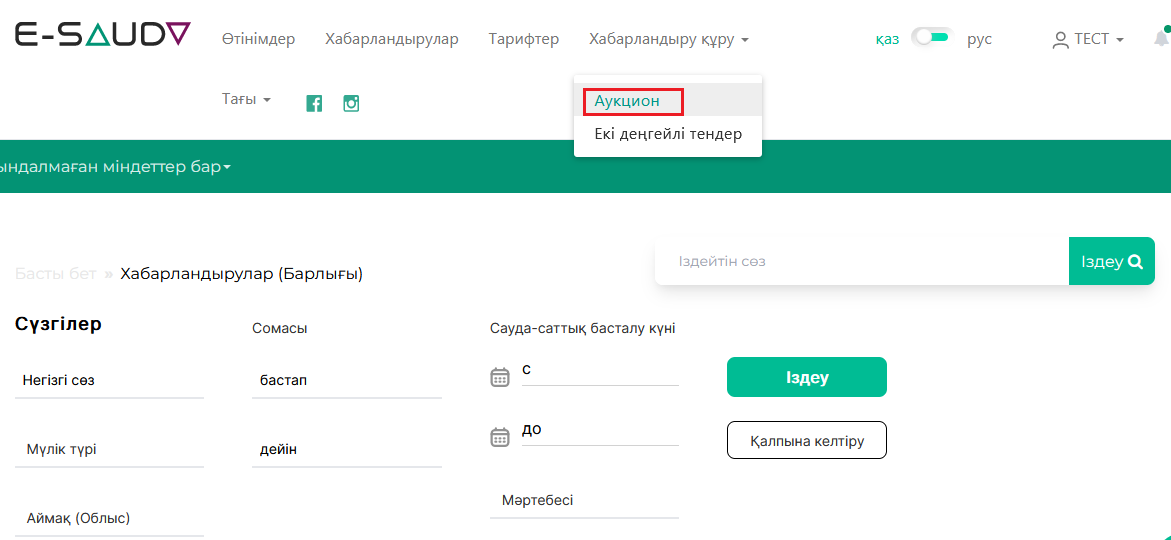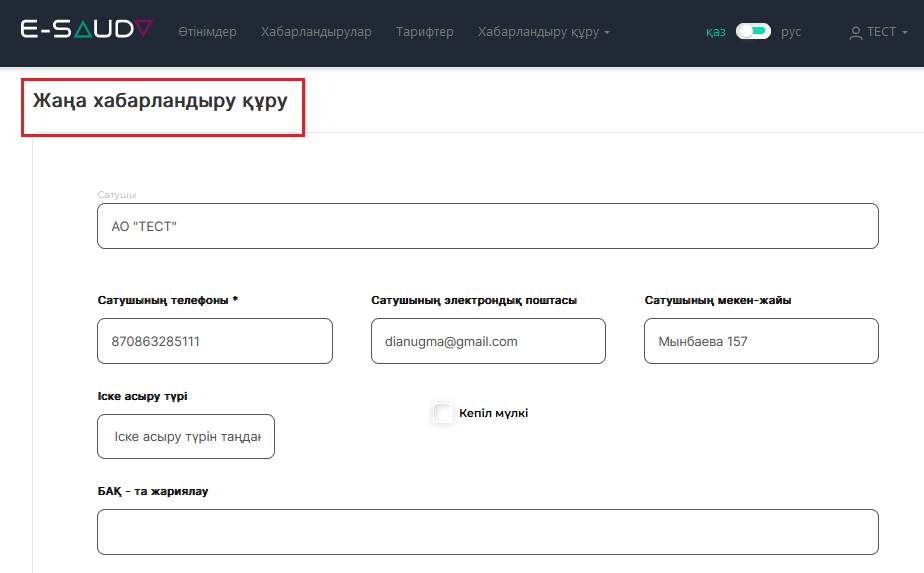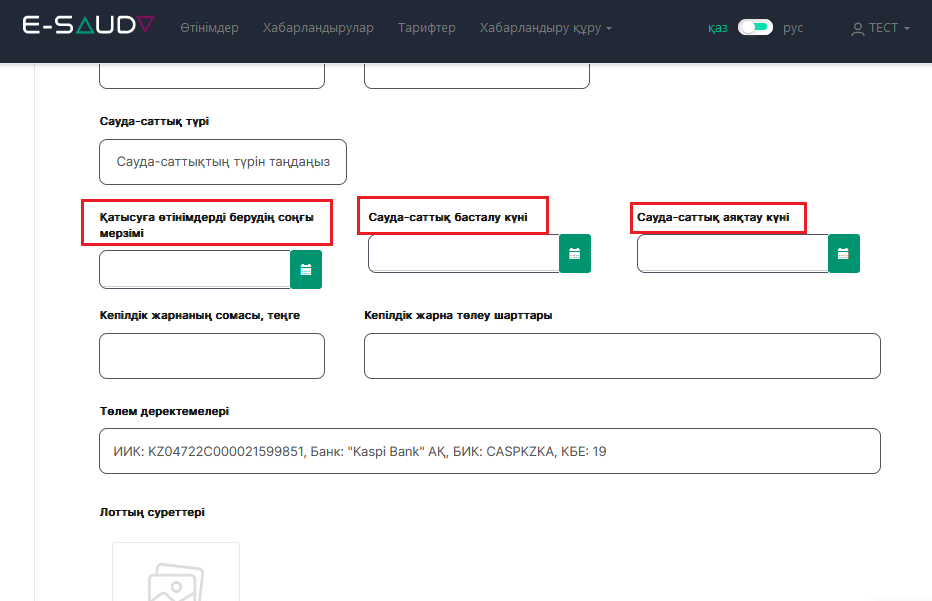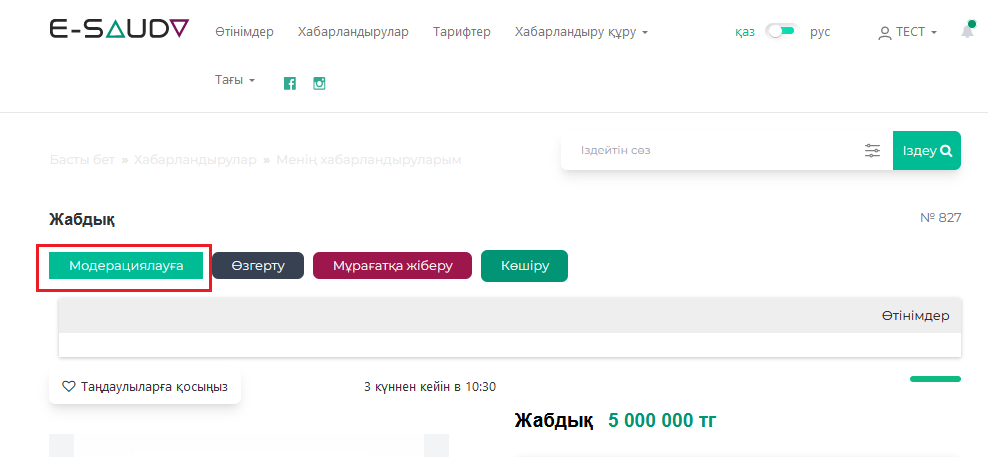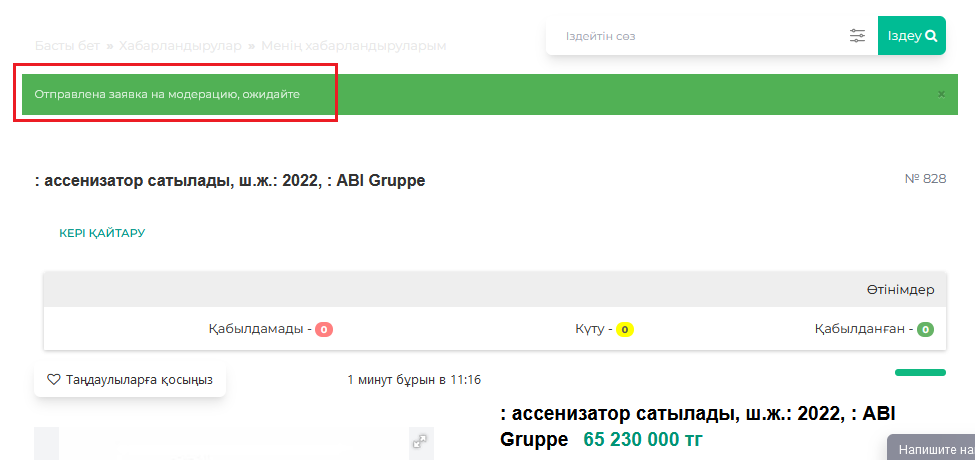Жиі қойылатын сұрақтар
- Тіркеуге қатысты сұрақтар
- Құпия сөзді қалай қалпына келтіруге болады?
- Қате хэш немесе хэш ескірген
- Мен құпия сөзді өзгертуді сұрадым, бірақ жаңа құпия сөз қай мекенжайға жіберілетіні есімде жоқ. Не істеу керек?
- Банк шотын қосқанда «Қате IIC» қатесі пайда болады, бұл нені білдіреді?
- Порталда тіркелу қанша тұрады?
- ҚР ЭЦҚ-мен жұмыс
- ЭЦҚ құпия сөзін ұмытып қалсам не істеуім керек?
- ЭЦҚ дегеніміз не?
- ЭЦҚ - ны қалай алуға болады?
- ЭЦҚ алынған адам кәсіпорында жұмыс істемейтін болса, кәсіпорынға ЭЦҚ-ны қайта шығару қажет пе?
- Қол қою кезінде қандай электрондық цифрлық қолтаңба сертификатын таңдау керек: ГОСТ немесе AUTH?
- Қате - пайдаланушы сертификатымен қол қойылмаған
- Қаптаманың құпия сөзін ұмытып қалсам, не істеуім керек?
- NCAlayer дегеніміз не? NCALayer қай жерден жүктеп алуға болады?
- Қарапайым хабарландыру жібере аламын ба?
- Браузермен жұмыс істеу
- Аукционға қатысты сұрақтар
- Мен аукционға қатысқым келеді, не істеуім керек?
- Мүлікті аукционға қалай қоюға болады?
- Ағылшын әдісімен аукцион дегеніміз не?
- Кепілдік жарнаны қашан қайтаруға болады?
- Мен комиссиямды қашан қайтара аламын?
- Қандай жағдайларда кепілдік жарна қайтарылмайды?
- Голландиялық аукцион дегеніміз не?
- Кепілдік жарна дегеніміз не?
- Тендерге қатысты мәселелер
- Менің хабарландыруым қашан жарияланады?
- Пайдаланушының құқықтары мен міндеттері
Тіркеуге қатысты сұрақтар
Тіркеуге қатысты сұрақтар
Құпия сөзді қалай қалпына келтіруге болады?
Құпия сөздің мерзімі өтіп кеткен немесе пайдаланушы құпия сөзді ұмытып кеткен жағдайларда құпия сөзді қалпына келтіру қажет. Ол үшін «Құпия сөзді қалпына келтіру» немесе «Құпия сөзді ұмытып қалдым» түймесін басыңыз.
Осыдан кейін электрондық пошта мекенжайыңызға сілтемесі бар электрондық хат жіберіледі:
Сілтемені орындау керек немесе оны порталмен жұмыс істейтін шолғышта ашу керек. Осыдан кейін электрондық пошта мекенжайына уақытша құпия сөзі бар электрондық хат жіберіледі, онымен порталға кіру қажет.
Тіркеуге қатысты сұрақтар
Қате хэш немесе хэш ескірген
Құпия сөзді қалпына келтірген кезде электрондық поштаға жіберілген сілтемені басқан кезде, «Қате хэш немесе хэш ескірген» хабарын көре аласыз.
Бұл пайдаланушы құпия сөзді қалпына келтіруді сұрағаннан кейін құпия сөзді өзгерту үшін сілтемесі бар электрондық поштаны күтпеді және құпия сөзді қайта орнатуды сұрады. Әрбір жаңа сұраумен алдыңғы құпия сөзді қалпына келтіру сұрауымен жіберілген электрондық поштадағы сілтеме ескіреді.Құпия сөзді қалпына келтіру кезінде электрондық поштаны алудың рұқсат етілген уақыты - 5-10 минут. Құпия сөзді қалпына келтіруді сұрауыңыз және осы уақыт ішінде электрондық поштаңызға сілтемесі бар электрондық хатты күтуіңіз керек. Құпия сөзді қалпына келтіруді қайта сұраудың қажеті жоқ. Егер 10 минут ішінде құпия сөзді қалпына келтіруге сілтемесі бар электрондық хат келмесе, Порталдың техникалық қолдау қызметіне хабарласыңыз.
Тіркеуге қатысты сұрақтар
Мен құпия сөзді өзгертуді сұрадым, бірақ жаңа құпия сөз қай мекенжайға жіберілетіні есімде жоқ. Не істеу керек?
Тіркеу кезінде қандай электрондық пошта мекенжайы көрсетілгенін және сәйкесінше жаңа құпия сөзді қай мекенжайға жіберу керектігін білмесеңіз, техникалық қолдау қызметіне хабарласып, операторға ұйымның ЖСН/БСН және операторға хабарлауыңыз қажет. электрондық пошта мекенжайын айтып береді.
Көрсетілген электрондық пошта мекенжайына кіру мүмкіндігі болмаса, сізге қажет (support@mitwork.kz поштасына):
Еуразиялық электронды порталдың техникалық қолдау қызметіне электрондық пошта мекенжайын өзгерту қажеттілігі туралы хат (ресми сұраныс) жазу
-
сұрау салу өтініш берушінің қолымен және ұйымның мөрімен расталған ресми бланкіде жазылуы тиіс.
-
немесе КОРПОРАТИВТІК поштадан кез келген нысанда сұрау жазу (корпоративтік электрондық пошта мекенжайлары үшін: yourname@companyname.kz пішімінде пайдаланылады), онда мыналар болуы керек: ұйымның БСН, ЖСН және өзгерту қажет пайдаланушының толық аты-жөні. мекенжайы және өзгерту себебінің қысқаша түсіндірмесі
Тіркеуге қатысты сұрақтар
Банк шотын қосқанда «Қате IIC» қатесі пайда болады, бұл нені білдіреді?
IIC - бұл клиенттің жеке сәйкестендіру коды төлем құжаттарының (ағымдағы, жинақ, карточкалық шот) міндетті деректемесі болып табылады. Бұл өрісті толтырған кезде бос орындар мен таңбалар санын тексеру керек.
Тіркеуге қатысты сұрақтар
Порталда тіркелу қанша тұрады?
E-SAUDA.COM порталында тіркелу тегін.
ҚР ЭЦҚ-мен жұмыс
ҚР ЭЦҚ-мен жұмыс
ЭЦҚ құпия сөзін ұмытып қалсам не істеуім керек?
Егер сіз ЭЦҚ паролін ұмытып қалсаңыз, egov.kz веб-сайтына өтіңіз.
ҚР ЭЦҚ-мен жұмыс
ЭЦҚ дегеніміз не?
ЭЦҚ дегеніміз не? Ол не үшін қажет?
ЭЦҚ дегеніміз не және ЭЦҚ кілті дегеніміз не деген сұраққа біз жауап береміз: ЭЦҚ – бұл қолтаңба, бірақ тек электронды цифрлық, басқаша айтқанда, ЭЦҚ кілті. Ол электрондық құжаттың түпнұсқалығын, оның меншік құқығын және мазмұнының өзгермейтіндігін растайды.
ЭЦҚ кілті – белгілі бір алгоритм бойынша құрылатын және электрондық құжаттың сенімділігін, өзгермейтіндігін, түпнұсқалығын растайтын цифрлық белгілер.
ҚР ЭЦҚ-мен жұмыс
ЭЦҚ - ны қалай алуға болады?
ЭЦҚ - ны алу үшін сізге қажет:
-
Ұлттық куәландырушы орталықтың веб-сайтында автоматты орнатушы мен бағдарламалық құралды орнату нұсқауларын жүктеп алыңыз;
-
Бағдарламалық қамтамасыз ету орнатылғаннан кейін жеке тұлғалар үшін, заңды тұлғалар үшін сертификаттар үшін ЭЦҚ алуға онлайн өтінім беру қажет;
-
Өтінішті қарау нәтижелері бойынша ӨТІНІШ НӨМІРІН алғаннан кейін тіркеу куәлігін беруге Өтінішті толтырып, қалған құжаттар тізімімен бірге оларды орналасқан Тіркеу орталығына тапсыру қажет. халыққа қызмет көрсету орталықтарында;
-
Құжаттарды өңдегеннен кейін өтініш берушінің электрондық мекенжайына ашық кілттері бар электрондық хат жіберіледі, ол қоса берілген нұсқауларға сәйкес компьютерде орнатылуы керек. Ұлттық куәландырушы орталық (ҰКО) ЭЦҚ алу және орнату бойынша кеңес береді
ҚР ЭЦҚ-мен жұмыс
ЭЦҚ алынған адам кәсіпорында жұмыс істемейтін болса, кәсіпорынға ЭЦҚ-ны қайта шығару қажет пе?
Егер ЭЦҚ алынған тұлға (ұйымның әкімшісі) бұдан былай осы компанияда жұмыс істемесе, ЭЦҚ компанияның басқа қызметкеріне қайта ресімделуі МІНДЕТТІ.
ҚР ЭЦҚ-мен жұмыс
Қол қою кезінде қандай электрондық цифрлық қолтаңба сертификатын таңдау керек: ГОСТ немесе AUTH?
Құжаттарға қол қою кезінде сіз ГОСТ сертификатын таңдауыңыз керек - заңды тұлғалар үшін, RSA - жеке тұлғалар үшін (IP). AUTH сертификаты Порталда авторизациялауға арналған. Қол қою кезінде қате файл таңдалса, жүйе «Осы тақырып түрі үшін жарамсыз кілт» қате туралы хабарды көрсетеді.
ҚР ЭЦҚ-мен жұмыс
Қате - пайдаланушы сертификатымен қол қойылмаған
«Кілт» түймесін басу арқылы сертификатты қайтадан таңдау керек. Егер бұл түйме болмаса, әдепкі бойынша басқа сертификаттың кілті таңдалған болуы мүмкін. Бұл түйме пайда болуы үшін «бұрауыш» белгішесін (Параметрлер) басу керек, «Әрқашан әдепкі кілтті пайдалану» сипатындағы мәнді алып тастау керек. Осыдан кейін «Кілт» түймесі пайда болуы керек, содан кейін кілт қолмен таңдалады.
ҚР ЭЦҚ-мен жұмыс
Қаптаманың құпия сөзін ұмытып қалсам, не істеуім керек?
Қойма құпия сөзі – NCA (ЭЦҚ шығаратын Ұлттық куәландырушы орталық) тағайындаған ЭЦҚ құпия сөзі. Бұл пайдаланушы жеке кабинетінде тіркелу кезінде орнатқан жүйенің құпия сөзі ЕМЕС. Портал қойма құпия сөзін САҚТАМАЙДЫ және оны қалпына келтірмейді.
NCAlayer дегеніміз не? NCALayer қай жерден жүктеп алуға болады?
NCAlayer дегеніміз не? NCALayer қай жерден жүктеп алуға болады?
NCAlayer дегеніміз не? NCALayer қай жерден жүктеп алуға болады?
NCALayer – бұл Қазақстан Республикасының мемлекеттік порталдарындағы деректерге қол қоюға арналған қосымша. NCALayer қосымшасы 2017 жылы ең танымал браузерлер Java апплеттерін қолдауды тоқтатқан кезде пайда болды.
NCALayer бағдарламасы не үшін қажет?
NCALayer бағдарламалық қамтамасыз ету ҚР ҰКО ЭСҚ құралдарын веб-қосымшаларда пайдалану мүмкіндігін береді, браузерлерде Java жұмысын қамтамасыз етеді. NCALayer функционалдығын үшінші тарап әзірлеушілері ұсынған қосымша модульдерді орнату арқылы кеңейтуге болады. Бағдарлама жұмыс істеуі үшін ДК-ны алдын ала дайындау қажет.
ЭСҚ үшін NCALayer қалай орнатуға болады?
ҚР ҰКО веб-сайтынан Windows үшін NCALayer жүктеп алыңыз. NCALayerInstall.exe файлын іске қосыңыз. Орнатушы нұсқауларын орындаңыз. Орнату сәтті аяқталғаннан кейін әдепкі браузер ашылады, онда ЭЦҚ туралы қысқаша ақпарат, сондай-ақ браузеріңіз Firefox болса, түбірлік сертификаттарды орнату қадамдары беріледі.
Қарапайым хабарландыру жібере аламын ба?
Қарапайым хабарландыру жібере аламын ба?
Қарапайым хабарландыру
Мүлікті сату туралы қарапайым хабарландыруды жасауға және жариялауға болады. Мұны істеу үшін деректер өрістерін толтырған кезде «Тікелей сату» элементін басу арқылы құсбелгіні қойыңыз. Барлық деректерді толтырғаннан кейін хабарландыру қарапайым хабарландыру ретінде жарияланады.
Браузермен жұмыс істеу
Браузермен жұмыс істеу
Браузер кэшін қалай тазартуға болады?
Кэш - уақытша сақтауды сипаттау үшін қолданылатын термин. Осылайша, кэштелген деректер кэш қоймасында сақталған элементтер жиынтығы болып табылады.
Браузер белгілі бір файлды сұраған сайын, ол ресурстың жергілікті қол жетімділігін тексереді. Егер ізделетін нысан табылмаса, онда браузер сәйкес веб-серверге сұраныс жібереді және оны файл түріне байланысты кэштелген деректер ретінде сақтайды.
Браузер кэшін тазалау үшін:
Google Chrome
-
Бүйірлік мәзірге өтіп, History › History (Тарих › Тарих) бөлімін ашыңыз.
-
Clear Browsing Data параметрін таңдаңыз.
-
Уақыт аралығын таңдаңыз. Барлық мазмұнды жойғыңыз келсе, All Time таңдаңыз.
-
Қай элементтер жойылатынын белгілеңіз - кэш, cookie файлдары, тарих.
-
Clear Data түймесін басыңыз.
Mozilla Firefox
-
Бүйірлік мәзірді ашып, Library › History › Clear Recent тармағына өтіңіз History (Библиотека › История › Очистить текущую историю).
-
Уақыт аралығын таңдаңыз. Барлығын жойғыңыз келсе, All Time таңдаңыз.
-
Қай элементтерді жою керектігін белгілеңіз - кэш, cookie файлдары, история, т.б.
-
Clear Data түймесін басыңыз.
Opera
-
Төменгі сол жақ мәзірде орналасқан History белгішесін басыңыз.
-
Clear Browsing Data параметрін таңдаңыз.
-
Уақыт аралығын таңдаңыз. Барлығын жою үшін - the beginning of time таңдаңыз (басынан бастап).
-
Жойылатын элементтерді таңдаңыз - кэштелген суреттер мен файлдар, cookie файлдары.
-
Clear Browsing Data түймесін таңдаңыз.
Microsoft Edge
-
Жоғарғы оң жақ мәзірге өтіп, Settings «Параметрлер» тармағын таңдаңыз.
-
Clear browsing data «Шолу деректерін тазалау» бөлімінде ,Choose what to clear «Тазалауды таңдау» түймесін басыңыз.
-
Ашылмалы тізімнен жойғыңыз келетін нәрсені таңдаңыз.
-
Clear «Тазалау» түймесін басып, процестің аяқталуын күтіңіз.
-
Сондай-ақ браузер бағдарламасы жабылған сайын автоматты түрде жою параметрі бар.
Аукционға қатысты сұрақтар
Аукционға қатысты сұрақтар
Мен аукционға қатысқым келеді, не істеуім керек?
Аукционға қатысу үшін сізге қажет:
1. ЭСҚ арқылы тіркелу.
2. Өтініш беру.
3. Сатушының төлем деректемелеріне кепілдік жарнаны және/немесе E-Sauda төлем деректемелеріне комиссиялық алымды төлеңіз.
4. Белгіленген уақытта онлайн аукцион залына кіріңіз.
Аукционға қатысты сұрақтар
Мүлікті аукционға қалай қоюға болады?
Жарнаманы орналастыру үшін келесі қадамдарды орындау қажет:
- "Хабарландыру құру" түймешігіндегі жоғарғы панельді басыңыз, бұл бөлімде сіз «аукционды» таңдайсыз.
2. Содан кейін барлық бос өрістерді толтырыңыз
3. Күнді дұрыс толтыру маңызды. Өтінімдерді қабылдаудың жабылу күні мен сауда-саттықтың басталу күні арасындағы айырмашылық кемінде 24 сағат болуы керек.
4. Жарнаманы жасағаннан кейін аукционды модерацияға жіберу керек
5. Жарнаманың модерациялануын күтіңіз, сізге хабарландыру келеді.
Аукционға қатысты сұрақтар
Ағылшын әдісімен аукцион дегеніміз не?
Ағылшын аукционы - бастапқы нүкте ретінде ең төменгі бағаны белгілеуге негізделген аукцион түрі, одан әрі сауда-саттық өткізу үшін негіз, оның барысында сұраныс бағасы кезең-кезеңімен өседі және тарифтер барлық қатысушыларға белгілі.
Аукцион келесі шарттарға сәйкес келеді:
1. Егер аукцион залында аукцион басталған кезден бастап жиырма минут ішінде қатысушылардың бірде-біреуі сату объектісінің бастапқы бағасын қадамға арттыру жолымен сату объектісін сатып алуға өзінің тілектерін растамаса, онда осы объекті бойынша аукцион өткізіледі. сату орын алмаған деп танылса;
2. Егер аукцион залында аукцион басталған кезден бастап жиырма минут ішінде қатысушылардың бірі сату объектісінің бастапқы бағасын қадамға арттыру жолымен өзінің сату объектісін сатып алуға ниеттілігін растаса, онда бастапқы баға аукцион залында белгіленген қадам;
3. Егер ағымдағы баға көтерілгеннен кейін жиырма минут ішінде қатысушылардың ешқайсысы ағымдағы бағаны арттыру арқылы сату объектісін сатып алуға өзінің тілектерін растамаса, онда сату объектісін сатып алуға өзінің тілегін соңғы рет растаған қатысушы жеңімпаз деп танылады. , және осы сату объектісі бойынша аукцион аяқталды деп танылады.
Бағаны көтеру үшін сату объектісі бойынша аукцион қатысушылардың бірі ұсынған ең жоғары бағаға дейін көтеріледі.
Бағаны көтеру үшін сату объектісі бойынша аукцион, егер сату объектісінің бастапқы бағасы бағаны көтерудің кемінде екі қадамына өссе, бұл ретте кемінде екі қатысушы бастапқы бағаны екі қадамға арттырған жағдайда ғана өткізілген болып есептеледі.
Аукционға қатысты сұрақтар
Кепілдік жарнаны қашан қайтаруға болады?
Аукционға қатысушылардың, оның ішінде аукционға қатысуға өтінімдерді қайтарып алғандардың төлеген кепілдік жарналары өтінімде көрсетілген банк шотына қайтарылады. Кепілдік жарнаны қайтару 10 жұмыс күні ішінде жүзеге асырылады.
Аукционға қатысты сұрақтар
Мен комиссиямды қашан қайтара аламын?
Аукционға қатысты сұрақтар
Қандай жағдайларда кепілдік жарна қайтарылмайды?
Кепілдік жарна келесі жағдайларда оны жасаған тұлғаларға қайтарылмайды:
-
егер сатып алушы белгіленген мерзімдерде аукцион нәтижелері туралы хаттамаға қол қоймаса;
-
нәтижелер туралы хаттамаға қол қойылғаннан кейін 2 (екі) жұмыс күні ішінде ол аукцион Объектісін сатып алу құнын төлемеген жағдайда;
-
егер сатып алушы Аукцион аяқталғаннан кейін 3 (үш) күн ішінде Қағидаларға сәйкес сатып алу-сату шартына қол қоймаса;
-
егер сатып алушының аукционға қатысу құқығы жоқ екені анықталса.
Аукционға қатысты сұрақтар
Голландиялық аукцион дегеніміз не?
Голланд аукционы – бағаны төмендетуге арналған аукцион, оның барысында алдымен сатылатын тауардың ең жоғары бағасы жарияланады, содан кейін өтінімдер бірінші сатып алушы келісетін, тауар кімге сатылады, соған дейін төмендейді.
Аукционнын кемуі келесі шарттарға сәйкес келеді:
1. Егер аукцион басталған сәттен бастап бес минут ішінде қатысушылардың бірде-біреуі аукционда сату объектісін сатып алуға өзінің тілектерін растамаса, онда сату объектісінің бастапқы бағасы аукцион қадамына азаяды.
2. Егер баға төмендегеннен кейiн бес минут iшiнде қатысушылардың бiрде-бiрi өзiнiң сату объектiсiн сатып алу ниетiн растамаса, онда сату объектiсiнiң соңғы жарияланған бағасы белгiленген қадаммен төмендетiледi. Жарияланған баға бойынша сату объектісін сатып алуға өзінің тілегін бірінші рет растаған қатысушы бағаны төмендету бойынша аукцион жеңімпазы болып танылады, ал осы сату объектісі бойынша аукцион аяқталған болып танылады.
3. Егер сату объектiсiнiң бағасы белгiленген ең төмен мөлшерге жетсе және қатысушылардың бiрде-бiрi өзiнiң сату объектiсiн сатып алуға ниетiн растамаса, онда аукцион өтпеді деп танылады.
Аукционға қатысты сұрақтар
Кепілдік жарна дегеніміз не?
Кепілдік жарна – аукционға қатысу үшін барлық қатысушылар төлеуі тиіс сома. Жеңімпаздан басқа қатысушыларға кепілдік жарна қайтарылады. Жеңімпаздың кепілдік жарнасы сатып алу бағасына есептеледі.
Тендерге қатысты мәселелер
Тендерге қатысты мәселелер
Мен кепілдік жарнаны қашан қайтара аламын?
Әлеуетті қатысушы төлеген кепілдік жарна аукционды ұйымдастырушы қайтару туралы жазбаша өтінішті алған күннен бастап 15 жұмыс күні ішінде қатысушыға келесі жағдайларда қайтарылады:
1. Осы қатысушының конкурсқа қатысуға өтiнiмiн өтiнiмдер берудiң соңғы мерзiмi өткенге дейiн қайтарып алуы.
2. Тендер қорытындылары туралы хаттамаға қол қою. Бұл жағдай жеңімпаз деп анықталған қатысушыға және аукцион қорытындысы бойынша екінші орын алған қатысушыға қолданылмайды.
3. Аукцион қорытындысы бойынша екінші орын алған қатысушыға, жеңімпаз мүліктік жалдау шартына қол қойған кезде.
4. Жеңімпаз деп танылған қатысушыға жалға алу шартына қол қою.
5. Конкурс шарттарын өзгерту туралы хабарландыру жарияланғанға дейін қатысуға өтінімдер берген, сондықтан тендерге қатысудан бас тартқан әлеуетті қатысушылар.
6. Тендерлік өтінімді жарамсыз деп тану.
Менің хабарландыруым қашан жарияланады?
Менің хабарландыруым қашан жарияланады?
Хабарландыру жариялау уақыты
Хабарландыруды жариялау, модератордың толықтай тексерісінен өтіп болған соң, 3 жұмыс күнінен кешіктірмей жүзеге асырылады.
Пайдаланушының құқықтары мен міндеттері
Пайдаланушының құқықтары мен міндеттері
Неге мені бұғаттады? Ол қандай айыппұл?
E-SAUDA қоғамдық ұсынысының шарттарына сәйкес:
5.11. Қызметтерді төлеу мерзімін өткізіп алған жағдайда Оператор Қызметтерді көрсетуді тоқтата тұруға (Порталға қолжетімділікті бұғаттау) және қатысушыдан Портал қағидаларын бұзғаны үшін төлемнің негізгі сомасынан әрбір мерзімін өткізіп алған апта үшін 0,25% мөлшерінде 45 000 (қырық бес мың) теңге мөлшерінде айыппұл және мерзімін өткізіп алған әрбір жағдай үшін өсімпұл түріндегі, бірақ төлемнің негізгі сомасынан аспайтын тұрақсыздық айыбын өндіріп алуға құқылы 10%. Пайыздар мен аптадағы күндер саны қайта есептеуге жатпайды және апта ішіндегі кідіріс күндерінің санына тәуелді емес.
Пайдаланушының құқықтары мен міндеттері
Пайдаланушы келісіміне қол қойылған күнді қайдан көруге болады?
Пайдаланушы келісіміне қол қою күнін Пайдаланушы келісімі бөліміндегі жеке профильде көруге болады:
Пайдаланушының құқықтары мен міндеттері
Мен қандай негізде төлеуім керек?
Пайдаланушы келісіміне қол қоя отырып, пайдаланушы Портал Ережелерін сақтауға және өзінің төлем міндеттемелерін орындауға міндеттенеді:
1. E-SAUDA электронды сауда порталы бойынша ПАЙДАЛАНУ КЕЛІСІМДЕРІ
2.3. Осы Келісімге қол қою арқылы пайдаланушы Порталға қатысушының атынан осы Келісімді тіркеу және оған қол қою әрекетімен, https://e-sauda.com мекенжайы бойынша орналасқан Жария офертамен танысқанын және жүзеге асырғанын растайды, сондай-ақ Порталды (https://e-sauda.com) пайдалану қағидаларын, пайдалану шарттарын (https://e-sauda.com) сақтауға келіседі және міндеттенеді.
2.4. Осы Келісімге қол қою арқылы пайдаланушы Портал қатысушысы атынан Портал тарифтерімен танысқанын растайды және алынған қызметтерді қолданыстағы тарифтерге (https://e-sauda.com) сәйкес төлеуге міндеттенеді.
2.5. Осы Келісімге қол қою арқылы пайдаланушы Порталға қатысушының атынан оператордың өз қалауы бойынша және пайдаланушының келісімінсіз қағидаларды (https://e-sauda.com), пайдалану шарттарын (https://e-sauda.com) , портал тарифтерін (https://e-sauda.com) жаңартатынымен танысқанын және онымен келісетінін растайды, олар Порталда жарияланған сәттен бастап күшіне енеді.
2. «E-SAUDA.COM» электрондық сауда-саттық порталына қол жеткізу қызметтерін ұсыну туралы жария ОФЕРТА*
1.15. Сыйақы – жасалған шартқа және/немесе жария офертаға сәйкес лицензияны және/немесе Портал қызметін пайдаланғаны үшін сатушының операторға төлеуіне жататын комиссиялық немесе абоненттік төлем.
1.16. Абоненттік төлем – Қатысушы Операторға белгіленген уақыт кезеңі үшін алдын ала төлеммен төлейтін Портал қызметтерінің белгіленген көлемін пайдаланғаны үшін ақшалай қаражат.
1.17. Комиссиялық алым – тауарды Портал сервистері арқылы өткізу/сату кезінде Портал операторы сатушыдан алатын қызметтер үшін ақшалай қаражат, қызметті ұсыну сәтінде Порталдың қолданыстағы тарифтеріне сәйкес анықталады.
1.18. Порталды пайдаланғаны үшін комиссия (мәміле үшін комиссия) – Портал операторы Портал сервистері арқылы табысты деп танылған аукцион аяқталған кезде сатып алушыдан алатын портал қызметтері үшін ақшалай қаражат қызметті ұсыну сәтіндегі Порталдың қолданыстағы тарифтеріне сәйкес айқындалады. Аукцион өтті деп танылғаннан кейін Оператор порталға қатысушылар арасында одан әрі мәміле жасау үшін және оның заңдылығы үшін жауапты болмайды.